※LINE15.3.0以上版本才能使用透過追加裝置(Android智慧手機)登入LINE的功能。(更新至最新版本)
目錄
‐ 於追加裝置(iPad⋅Android)上執行登入時的認證碼
‐ 於追加裝置(iPad⋅Android)上登入LINE帳號的方法
‐ 從追加裝置(iPad⋅Android)上登出LINE帳號
於追加裝置(iPad⋅Android)上執行登入時的認證碼
首次於追加裝置上登入LINE帳號或重新安裝LINE應用程式時,系統可能會要求用戶於主要裝置上輸入認證碼。
當畫面顯示要求輸入認證碼時,請確認以下說明。
操作步驟
1. 於主要裝置啟動LINE應用程式
2. 於主要裝置上輸入顯示於追加裝置的認證碼
3. 確認並勾選目前嘗試登入的裝置
4. 點選「用戶確認」
※請於認證碼顯示後的3分鐘內完成輸入認證碼。
※若主要裝置的LINE未顯示輸入認證碼的畫面,請重新啟動主要裝置上的LINE應用程式後,再次嘗試於追加裝置上登入LINE帳號。
於追加裝置(iPad⋅Android)上登入LINE帳號的方法
追加裝置內提供以下的登入方式。
⋅以電子郵件帳號登入
⋅以行動條碼登入
⋅以生物辨識登入(使用主要裝置登入)
以電子郵件帳號登入
※首次於追加裝置(iPad/Android)進行登入時,系統可能會要求於主要裝置內輸入認證碼。
操作步驟
iPad用戶
1. 於主要裝置上完成設定電子郵件帳號的操作2. 重新啟動追加裝置上的LINE應用程式
3. 依序點選「使用其他方式登入」>「使用電子郵件帳號登入」
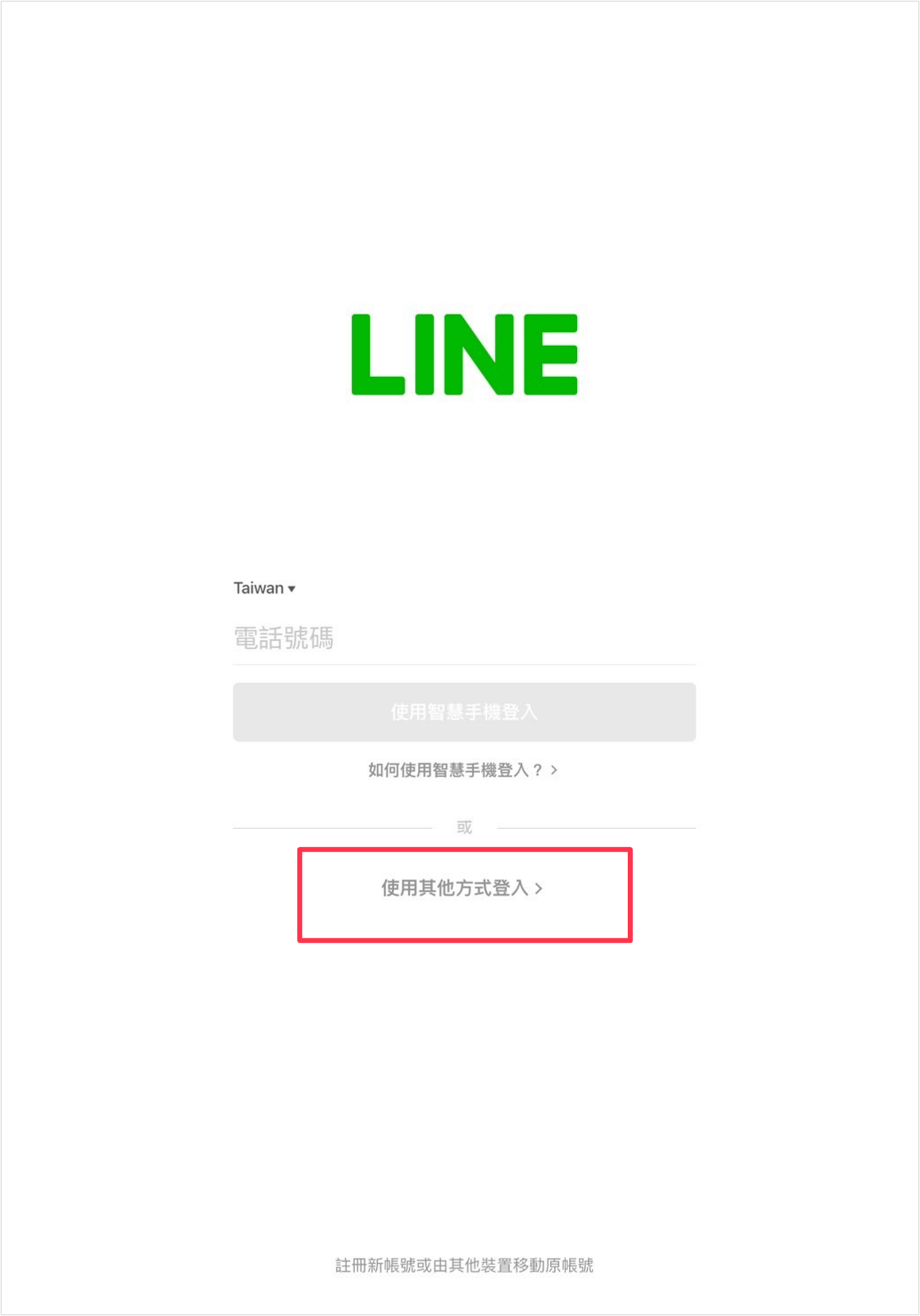
4. 輸入設定完成的電子郵件帳號及密碼後,點選「登入」
Android用戶
1. 於主要裝置上完成設定電子郵件帳號的操作2. 啟動追加裝置上的LINE應用程式
3. 依序點選「登入」>「追加裝置」>「確定」>「使用電子郵件帳號登入」
4. 輸入設定完成的電子郵件帳號及密碼後,點選「
 」
」以行動條碼登入
※首次於追加裝置(iPad/Android)進行登入時,系統可能會要求於主要裝置內輸入認證碼。
操作步驟
iPad用戶
1. 於追加裝置上開啟LINE應用程式2. 點選「使用其他方式登入」
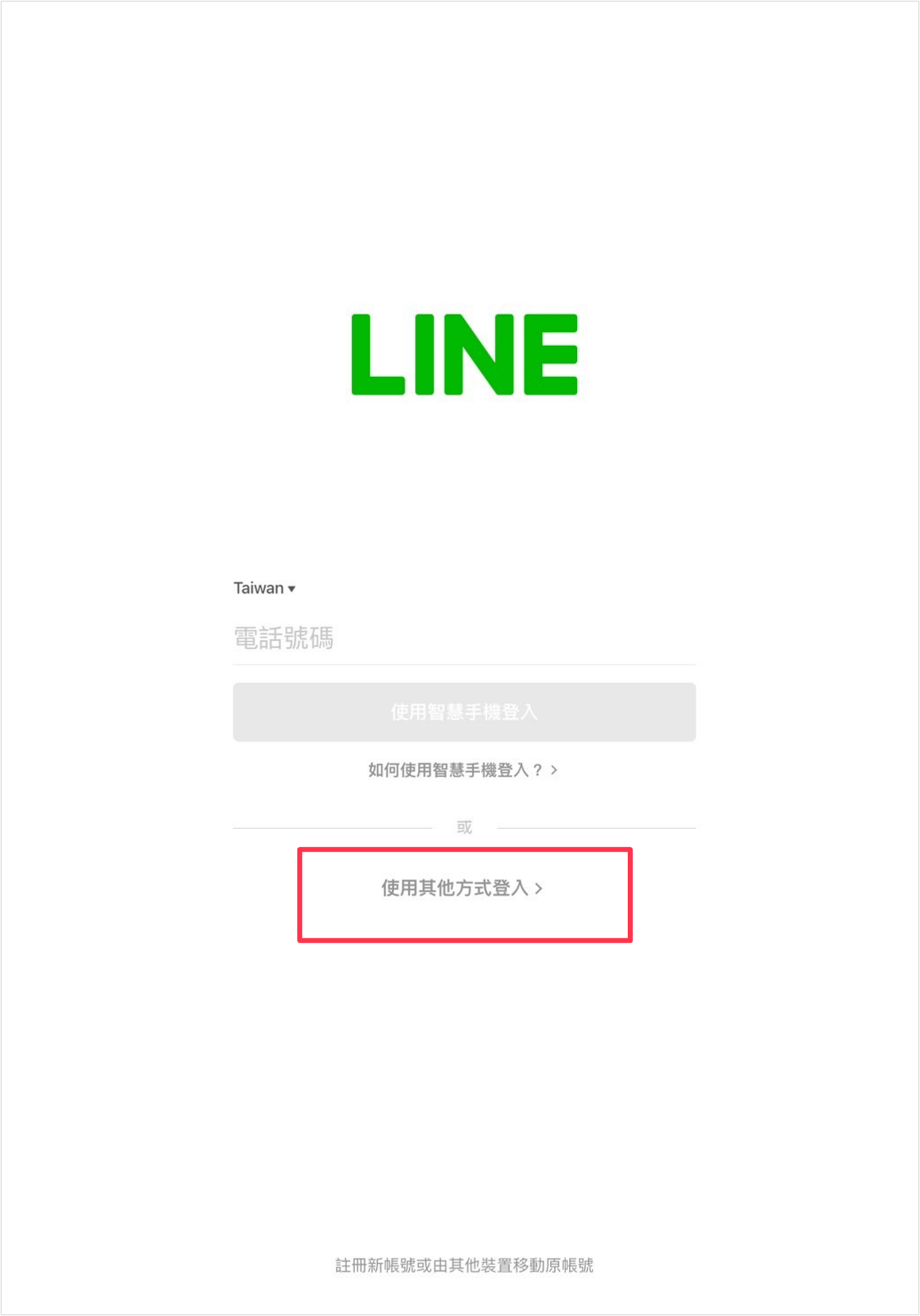
3. 於主要裝置上開啟行動條碼掃描器後,讀取追加裝置的LINE應用程式內顯示的行動條碼
4. 於主要裝置上的LINE依序點選「登入」 >「確定」
Android用戶
1. 於追加裝置上開啟LINE應用程式2. 點選「登入」>「追加裝置」>「確定」
3. 於主要裝置上開啟行動條碼掃描器後,讀取追加裝置的LINE應用程式內顯示的行動條碼
4. 於主要裝置上的LINE依序點選「登入」 >「確定」
 參考資訊
參考資訊⋅行動條碼失效時,請點選「
 」後,透過更新後的行動條碼執行登入操作。
」後,透過更新後的行動條碼執行登入操作。以生物辨識登入(使用主要裝置登入)
 參考資訊
參考資訊藉由使用自己的生物辨識資訊執行登入認證,可以較於電子郵件帳號或密碼登入時更安全的方式管理LINE帳號。
※LINE應用程式或伺服器內不會保留生物辨識資訊。
以生物辨識資訊登入時的必要條件及事前準備,請確認生物辨識登入功能的基本說明。
首次透過生物辨識登入時的操作步驟
1. 於追加裝置上開啟LINE應用程式
2. 輸入電話號碼後,選擇「使用智慧手機登入」
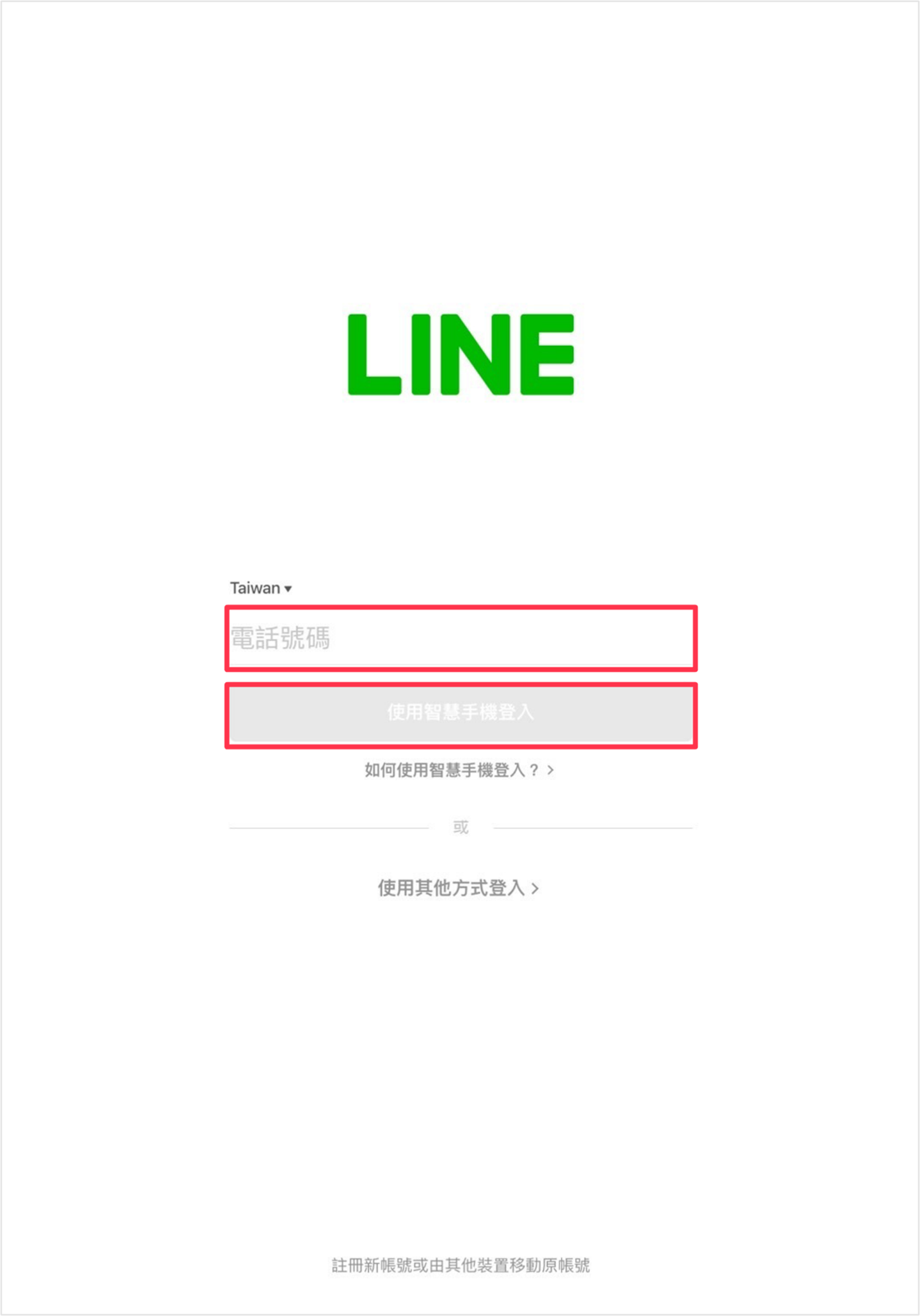
3. 選擇「顯示認證碼」
4. 開啟主要裝置上的LINE後,於主頁依序點選「
 」>「我的帳號」>「連動其他裝置」
」>「我的帳號」>「連動其他裝置」5. 於主要裝置上輸入顯示於追加裝置的認證碼
6. 於主要裝置上以生物辨識完成認證手續
第二次以後透過生物辨識登入的操作步驟
1. 於追加裝置上開啟LINE應用程式
2. 輸入電話號碼後,選擇「使用智慧手機登入」
3. 開啟主要裝置上的LINE應用程式,並以生物辨識完成認證手續
當畫面顯示登入成功時,即表示登入操作已完成。
成功登入帳號時,用戶將會於主要裝置上的LINE收到LINE官方帳號傳送的登入提醒訊息。
 參考資訊
參考資訊※使用LINE應用程式內設定的「密碼鎖定」並無法解鎖,敬請留意。
從追加裝置(iPad⋅Android)上登出LINE帳號
從追加裝置上登出LINE帳號的操作方法,請參閱以下說明。
操作步驟
1. 於追加裝置上的LINE應用程式依序點選「設定」>「我的帳號」
2. iPad:「登出帳號」>「確定」>「確定」
Android:「登出帳號」>「登出帳號」

